NAPS2 Not Another PDF Scanner -sovelluksella voit skannata asiakirjoja PDF-muotoon
Jos omistat tulostimen, tiedät kuinka työlästä skannausohjelmisto on. Nämä yritykset näyttävät olevan loistavia laitteistoissa, mutta epäonnistuvat ohjelmistoosastolla, kun he luottavat koko ajan Windowsiin(Windows) selvittääkseen vikoja. Älä kuitenkaan huoli, sillä olemme täällä pelastamassa päivän. Näet, siellä on siisti pieni työkalu nimeltä Not Another PDF Scanner . Sen tarkoituksena on skannata paperikopiotiedostosi digitaalisiin muotoihin. Se on samanlaista kuin tulostimen käyttäminen tavaroiden skannaamiseen, mutta parempi.
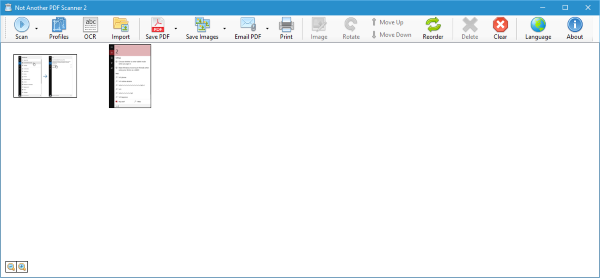
NAPS2 or Not Another PDF Scanner 2
Muista(Bear) , että tarvitset edelleen tulostimesi, jotta tämä ohjelma toimii, mutta laitteistovalmistajan oman ohjelmiston sijaan käytät Not Another PDF Scanneria(PDF Scanner) .
Ensimmäinen asia, jonka huomasimme ohjelman kanssa, on sen koko. Se vaatii vain noin 12 Mt levytilaa, ja arvaa mitä? Siinä ei ole esiladattu kolmansien osapuolien ohjelmia, jotka pyytävät huomiotasi.
Kun käynnistimme ohjelman ensimmäistä kertaa asennuksen jälkeen, se sisältää barebone-käyttöliittymän. Painikkeet sijaitsevat yläosassa, mutta älä huoli; ne ovat riittävän suuria, joten odotamme, että edes kosketusnäytöllä näiden painikkeiden ei pitäisi olla ongelma.
Nyt, ennen kuin käyttäjien pääsee käyttämään tätä ohjelmistoa, heidän on ensin lisättävä skannausohjelma(add a scanning program) . Tämä tarkoittaa, että käyttäjien on lisättävä tietokonejärjestelmäänsä skanneri tai tulostin, jossa on sisäänrakennettu skanneri. Jos sinulla ei ole tulostinta, mutta sinulla on jo kuvatiedostot tietokoneellasi, ei hätää. On mahdollista tuoda tiedostot ohjelmistoon ja työskennellä sieltä.
Mitä tulee skannaukseen, se on erittäin helppoa. Lisää vain(Just) tarvittavat asiakirjat skanneriisi ja napsauta " Skannaa(Scan) " -painiketta. Siinä on esikatseluvaihtoehto, joka näyttää skannauksen tulokset. Tästä lähtien käyttäjät voivat hienosäätää kuvan haluamallaan tavalla.
Aina kun asiakirja skannataan, näkyviin tulee vaihtoehto tallentaa skannaus PDF -asiakirjana tai kuvatiedostona. Lisäksi(Furthermore) käyttäjät voivat järjestää uudelleen, rajata ja kiertää skannattuja asiakirjoja tarpeidensa mukaan ennen tallentamista.
On syytä huomauttaa, että tässä ei ole asetusosaa, mutta hei, ohjelma ei tarvitse sitä. Kaikki on niin yksinkertaista ja suoraviivaista, ja ainoat ongelmat, joita voi kohdata, on tulostimen asennus.
Lataa(Download) ohjelma sen viralliselta verkkosivustolta täältä(here)(here) .
Related posts
Asiakirjan muuntaja: Muunna DOC-, PDF-, DOCX-, RTF-, TXT-, HTML-tiedostoja
Mikä on PPS-tiedosto? Kuinka muuntaa PPS PDF:ksi Windows 11/10:ssä?
PDF-teksti katoaa, kun tiedostoa muokataan tai tallennetaan Windows 11/10:ssä
Parhaat ilmaiset pilvipohjaiset PDF-editorin online-työkalut
Ilmainen PDF Editor Online -työkalu PDF-tiedostojen muokkaamiseen - PDF Joo
Paras ilmainen PDF-muokkausohjelmisto Windows 10:lle
Muunna JPG-tiedosto PDF-muotoon verkossa ilmaiseksi
PDF-sivujen rajaaminen Windows 11:ssä verkkotyökalun tai ilmaisen ohjelmiston avulla
Tekstin muuntaminen PDF:ksi vetämällä ja pudottamalla Windows 10:ssä
Kuinka purkaa korostettu teksti PDF-tiedostosta tekstitiedostona?
Kuinka yhdistää useita PDF-tiedostoja yhdeksi PDF-tiedostoksi
Poista PDF-rajoitukset ilmaisilla ohjelmistoilla tai online-työkaluilla
Kuinka muuntaa PDF-tiedosto MOBI:ksi Windows 10:ssä
PDF24 Creator on ilmainen PDF Creator PDF-tiedostojen luomiseen, muuntamiseen ja yhdistämiseen
Asiakirjojen muuntaminen PDF-muotoon Google-dokumenttien avulla selaimella
Optimoi, pakkaa ja pienennä PDF-tiedoston kokoa Windows 11/10:ssä
Muokkaa PDF-tiedostoja ilmaisilla PDF-muokkausohjelmistoilla ja -palveluilla
Tarkastele kuvia ja PDF-dokumentteja nopeasti PRIMA Rapid Image Viewerin avulla
Ilmainen PDF-kompressori PDF-tiedoston koon pienentämiseksi Windows 10:ssä
Verkkosivujen tallentaminen PDF-muodossa Chromessa tai Firefoxissa
